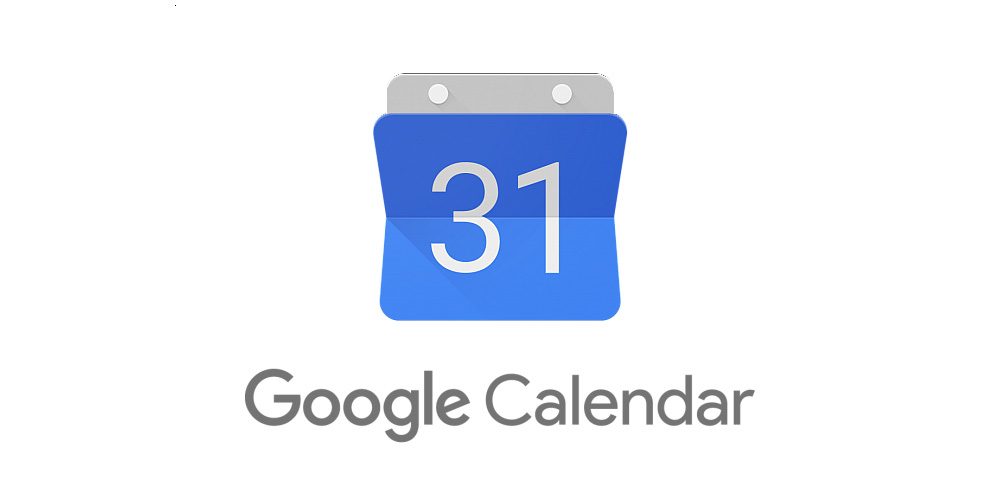
iPhone отлично подходит для множества различных вещей — от просмотра видео до поддержания контактов с другими людьми и многого другого. На самом деле, множество людей используют iPhone в качестве основного инструмента для организации встреч, отслеживания встреч и многого другого. Это, конечно, в первую очередь делается с помощью списка контактов и приложения календарь.
Содержание
Хотя родные приложения календарь и контакты для iOs являются достойными и подходят для некоторых, они имеют некоторые реальные ограничения и оставляют желать лучшего для некоторых пользователей. В App Store есть множество отличных приложений для работы с календарями и/или контактами, которые вы можете использовать, но в этой статье речь пойдет о Google Calendar и Contacts. Они являются одними из самых популярных и простых в использовании сервисов на современном рынке и могут быть легко синхронизированы и использованы с вашим устройством iPhone.
В действительности существует два различных способа установки Google Calendar и Contacts на iPhone. Первый заключается в синхронизации аккаунта Google Calendar с календарем и контактами iOs, а второй предполагает использование самого приложения Google Calendar. Сейчас мы подробно рассмотрим, как сделать каждый из этих методов. Оба они в конечном итоге делают одно и то же, только выглядят по-разному и имеют несколько разных функций.
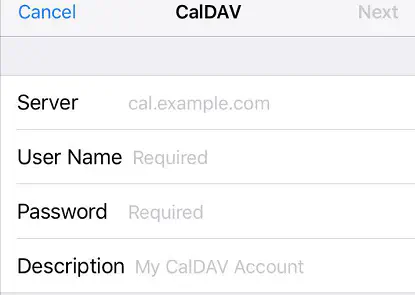
Установка Календаря и контактов Google путем добавления их в iOS
В прошлом установка была такой же простой, как зайти в Настройки, перейти в Календарь и добавить новый аккаунт. Но с выходом iOS 11 все немного изменилось. Вместо того, чтобы учетные записи находились внутри меню календаря, почты и контактов, появилось отдельное меню для учетных записей и паролей.
Чтобы настроить/синхронизировать Календарь и Контакты Google, все, что вам нужно сделать, это зайти в меню «Учетные записи и пароли» и перейти к пункту «Добавить учетную запись». Нажмите кнопку «Другой», после чего вы увидите множество различных вариантов. Вы будете использовать разные варианты для контактов и разные варианты для календарей. Настройка и использование каждого из них займет у вас всего несколько секунд.
Для контактов используйте CardDAV, а в поле сервера укажите google.com. Введите ваше имя пользователя/электронную почту и пароль Google, а затем описание — все, что вам нравится. Что касается календаря, используйте CalDAV и введите то же самое. В случае успеха ваши календари и контакты Google должны начать синхронизироваться с текущим календарем и контактами iOS и добавляться в них.
Это синхронизирует календарь и контакты вашего iPhone с Google, так что больше не придется добавлять встречу или контакт в одном и забывать о другом. Хотя это, безусловно, требует больше времени на настройку, чем в прошлом, где вы могли просто нажать кнопку или переключатель, это все равно сделает то же самое.
Установка календаря и контактов Google путем загрузки и использования официального приложения
Как вы можете себе представить, первым шагом здесь будет переход в App Store и загрузка приложения Google Calendar. После того, как приложение загружено, его довольно просто настроить, так как оно само все подскажет. Если у вас нет активного Календаря Google, вы можете создать его, но если он у вас есть, вы можете начать использовать приложение. Этот метод немного проще в настройке, так как он не требует такого количества шагов, как предыдущий, но предполагает использование отдельного приложения.
Для Google Contacts нет активного приложения, поэтому для контактов лучше использовать первый метод, даже если вы предпочитаете использовать приложение Google Calendar. Если вы точно выполнили все эти шаги, то теперь вы должны быть полностью настроены с Google Календарями и Контактами на вашем iPhone. Это очень простой и понятный процесс. Конечно, вы можете попробовать другие приложения для работы с календарями и контактами и посмотреть, какое из них вам больше нравится.
YouTube видео: Как настроить календарь и контакты Google на iPhone
Вопросы и ответы по теме: “Как настроить календарь и контакты Google на iPhone”
Как синхронизировать календарь Гугл и айфон?
**Вариант 1: установите приложение “Google Календарь”**1. Откройте страницу Google Календаря в App Store на iPhone или iPad и скачайте приложение. 2. Войдите в аккаунт Google. После этого все мероприятия в мобильной и веб-версии Календаря синхронизируются.
Как синхронизировать гугл календарь с контактами?
Для устройства Android: перейдите в Настройки > Приложения > Разрешения. Названия на вашем устройстве могут отличаться. Нажмите Календарь и включите OpenSync. Нажмите Контакты и включите OpenSync и OpenTasks.
Как синхронизировать Контакты с айфона на гугл?
**Убедитесь, что аккаунт Google подключен к устройству iPhone или iPad по рекомендованному защищенному протоколу SSL.**1. Откройте приложение “Настройки” на устройстве iPhone или iPad. 2. Нажмите Контакты 3. Выберите нужный аккаунт Google. 4. Переведите переключатель “Контакты” в положение ВКЛ. 5. Выберите Учетная запись
Как синхронизировать календарь и гугл календарь?
**Скачайте приложение “Google Календарь”**1. Скачайте приложение для Android из Google Play. 2. Когда вы запустите приложение, все мероприятия в мобильной и веб-версии Календаря синхронизируются.
Как синхронизировать контакты и календарь?
В Android синхронизация контактов и календарей с Google делается автоматически - вам нужно просто подключить аккаунт. Кроме того, в настройках можно задать фоновую беспроводную автоматическую синхронизацию - Настройки > Учетные записи и синхронизация.
Как синхронизировать Календари на айфон?
Синхронизация календарей на устройство. Установите флажок «Синхронизировать календари на [имя устройства]», затем нажмите «Все календари» или «Выбранные календари». Если Вы нажали «Выбранные календари», установите флажки напротив календарей в списке, которые хотите синхронизировать.











